windows10录屏功能怎么用 windows10自带录屏功能的打开方法
更新时间:2024-02-27 10:14:06作者:zheng
我们在使用win10电脑的时候可以使用电脑自带的录屏功能来快速录制屏幕录像,但是有些用户不知道win10电脑的录屏功能改如何开启,那么windows10自带录屏功能的打开方法是什么呢?今天小编就给大家带来windows10录屏功能怎么用,操作很简单,大家跟着我的方法来操作吧。
推荐下载:windows10 64
方法如下:
1、首先打开电脑,进入到电脑桌面中。

2、然后按下键盘上的“Win+G”快捷键打开屏幕录制功能。

3、之后按下“Win+Alt+R”就可以开始录制了。

4、然后录制结束后门点击录制菜单栏中的红色圆圈就可以结束录制。
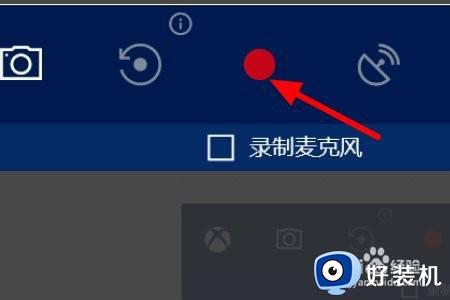
以上就是windows10录屏功能怎么用的全部内容,如果有遇到这种情况,那么你就可以根据小编的操作来进行解决,非常的简单快速,一步到位。
windows10录屏功能怎么用 windows10自带录屏功能的打开方法相关教程
- windows10录屏功能在哪打开 开启windows10录屏功能的方法
- windows10如何录屏幕视频 windows10电脑录屏功能如何打开
- windows10录屏功能如何打开 win10怎么开启屏幕录制
- windows10如何录屏幕视频 win10录屏功能的打开方法
- windows10录屏功能用不了怎么办 win10游戏捕获无法录制如何修复
- windows10屏幕录制快捷键失效怎么办 window10录屏快捷键按了没反应处理方法
- windows10录屏功能用不了的解决方法 win10录屏功能无法启动怎么修复
- windows10自带录屏快捷键的使用方法 win10怎么使用录屏快捷键
- 打不开win10自带的录屏怎么办 win10录屏功能打不开解决方法
- windows10录制视频快捷键的使用方法 win10怎么用快捷键打开屏幕录制
- win10拼音打字没有预选框怎么办 win10微软拼音打字没有选字框修复方法
- win10你的电脑不能投影到其他屏幕怎么回事 win10电脑提示你的电脑不能投影到其他屏幕如何处理
- win10任务栏没反应怎么办 win10任务栏无响应如何修复
- win10频繁断网重启才能连上怎么回事?win10老是断网需重启如何解决
- win10批量卸载字体的步骤 win10如何批量卸载字体
- win10配置在哪里看 win10配置怎么看
win10教程推荐
- 1 win10亮度调节失效怎么办 win10亮度调节没有反应处理方法
- 2 win10屏幕分辨率被锁定了怎么解除 win10电脑屏幕分辨率被锁定解决方法
- 3 win10怎么看电脑配置和型号 电脑windows10在哪里看配置
- 4 win10内存16g可用8g怎么办 win10内存16g显示只有8g可用完美解决方法
- 5 win10的ipv4怎么设置地址 win10如何设置ipv4地址
- 6 苹果电脑双系统win10启动不了怎么办 苹果双系统进不去win10系统处理方法
- 7 win10更换系统盘如何设置 win10电脑怎么更换系统盘
- 8 win10输入法没了语言栏也消失了怎么回事 win10输入法语言栏不见了如何解决
- 9 win10资源管理器卡死无响应怎么办 win10资源管理器未响应死机处理方法
- 10 win10没有自带游戏怎么办 win10系统自带游戏隐藏了的解决办法
